5 תכונות והגדרות נסתרות ב- Microsoft Word 2016

השתמש בטיפים וטריקים מעט-ידועים של מיקרוסופט וורד 2016 כדי להקל על חייך ואולי אפילו להרשים את חבריך ועמיתיך.
Microsoft Word הוא אחד הפופולריים ביותרתוכניות בארסנל Microsoft Office. מתלמידים לסופרים מקצועיים נראה שכולם משתמשים בזה. למרות היותו כלי פשוט לעיבוד תמלילים, הוא מכיל גם כמה אבני חן נסתרות שיכולות להפוך את השימוש ב- Microsoft Word 2016 אפילו טוב יותר. למד כמה מהתכונות וההגדרות הנסתרות שלו והתחל לשפר את הפרודוקטיביות שלך ולשפר את המסמכים שלך.
1. שנה את גופן ברירת המחדל שלך
אם אתה מגלה שהדבר הראשון אתה עושה כל אחדבזמן שאתה פותח את Word הוא לשנות את הגופן, טיפ זה יכול לחסוך לך הרבה זמן ומאמץ. לדוגמה, אם המשרד שלך דורש שכל המסמכים יהיו באריאל או אם אתה סטודנט ועליך להשתמש ב- Times New Roman, זה יכול להגדיר את Word להשתמש בגופנים אלה באופן אוטומטי.
פשוט לחץ על החץ המוקפץ בפינה השמאלית של הגדרות הגופן שלך בסרט. זה יפתח תיבת דו-שיח. הגדר את גופן ברירת המחדל לכל מה שאתה מעדיף.
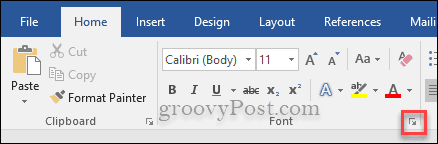
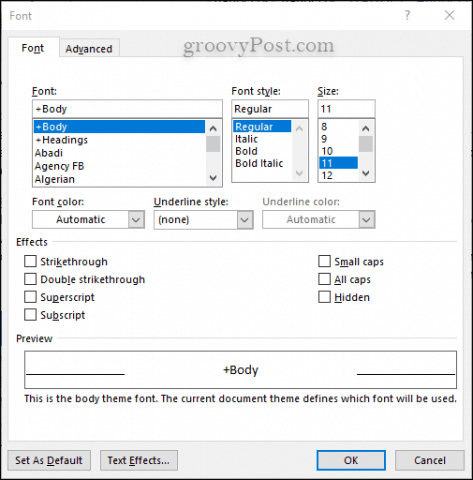
2. ספר למילה מה אתה רוצה לעשות
האם שמתם לב למילים שליד נורה קטנה בראש Word? אם תלחץ על המילים ספר לי מה אתה רוצה לעשות, אתה יכול לחפש במהירות פעולה או פקודה מבלי לצוד אותה בתפריטים. האם אתה צריך להכניס תמונה או כל דבר אחר? חפש אותו במהירות באמצעות תכונה זו.
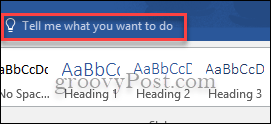
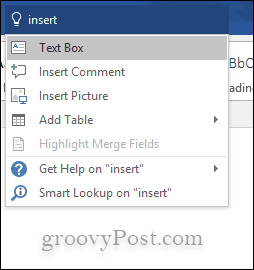
3. אין הסחות דעת: הסתר את הרצועה ומצב הקריאה
לפעמים כל הפעמונים והשריקות שעושיםעבודה של מיקרוסופט מסיחה את דעתך ממה שאתה כותב או סוקר. אם זה נושא עבורך, או אם פשוט לא בא לך לבהות בתפריט הסרט, אתה יכול להסתיר אותו. כל שעליכם לעשות הוא ללחוץ Ctrl + F1. אין צורך להוריד אף אחד ממעבדי התמלילים ללא הסחת דעת בחוץ. האופציה נכונה ב- Word. אתה יכול גם לקרוא מסמך ללא הסחות דעת באמצעות מצב הקריאה.
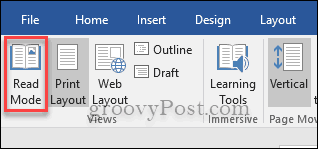
4. צפו במסמכים זה לצד זה
Windows מאפשר לך להציב שני חלונות זה לצד זהבצד אבל האם ידעת שמיקרוסופט וורד מאפשרת לך לעשות את אותו הדבר עם שני מסמכים בתוכנית שלה? פתח את שני המסמכים שברצונך להציג ואז לחץ על הכרטיסייה תצוגה בסרט ואז לחץ היכן שהוא אומר מבט זה לצד זה.
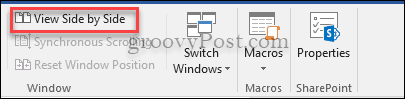
5. חישובים ב- Word
מחשבונים ו- Excel אינם המקומות היחידים שאתהיכול לעשות חישובים פשוטים. ל- Microsoft Word יש פקודה חישוב מובנית. כדי שתוכל להשתמש בפקודה זו במהירות, עליך להוסיף אותה לסרגל הכלים שלך לגישה מהירה. לך ל קובץ> אפשרויות> סרגל הכלים לגישה מהירה> כל הפקודות ועכשיו להוסיף לחשב.
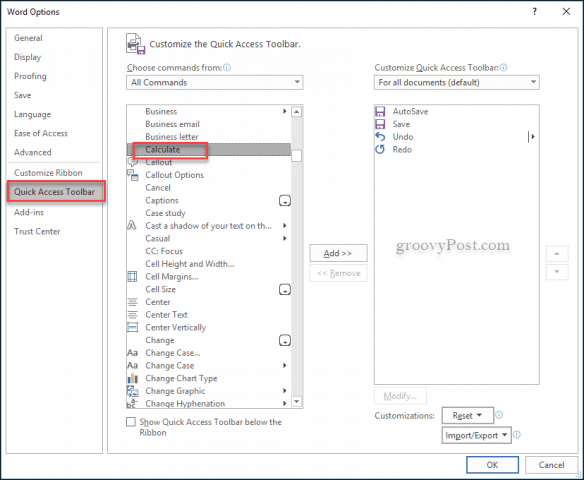
כדי לבדוק זאת, כתוב חישוב פשוט כמוזה: = 5 + 5. סמן את החישוב ואז לחץ על המעגל הקטן כעת בסרגל הכלים של הגישה המהירה והתשובה תופיע בפינה השמאלית התחתונה של המסמך.
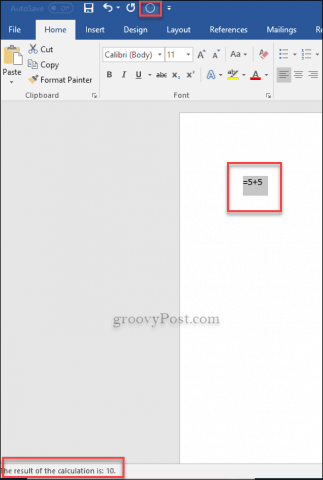
אלה רק חמש תכונות ידועות מעטות שיכולות לעזור לך להבהיר במסמכי Word. הקפד לבדוק את הטיפים האחרים של Microsoft Word 2016 שלנו לקבלת רעיונות נוספים.
מה התכונה המוסתרת המועדפת עליך ב- Word 2016? ספר לנו על כך בתגובות.










השאר תגובה